Tento článek poskytuje ukázku vytvoření a nasazení služby ECS v AWS.
Co je služba Amazon ECS?
Službu Amazon ECS lze použít k nasazení aplikace, která je široce dostupná prostřednictvím veřejné IP adresy. Služba je skupina zadaného počtu úloh, které se spouštějí současně v rámci clusteru ECS. Výhodou použití „Služby“ ECS je, že pokud za jakýchkoli okolností přestane fungovat jedna z úloh. Potom plánovač služeb nahradí tuto úlohu spuštěním nové instance vaší úlohy, aby byla zachována požadovaná kapacita úloh zadaných při konfiguraci.
Jak vytvořit a nasadit službu ECS v AWS?
S Amazon ECS mohou vývojáři stahovat obrázky Dockeru nebo obrázky z jiných veřejných úložišť, jako je ECR atd., pro své aplikace. Služba tyto informace využije k vytvoření a zobrazení výstupu uživateli. Když je služba nasazena, ECS automaticky zvětší nebo sníží aplikaci podle požadavků.
Držitelé účtů AWS mohou integrovat ECS s mnoha službami, jako jsou:
- Amazon EC2
- Amazon SDK
- Amazon ECR
- Nástroje Amazon pro Windows PowerShell
Chcete-li vytvořit a nasadit službu, musíme nejprve vytvořit cluster ECS, který bude ukládat aplikaci. Další informace o vytváření clusteru naleznete v článku „ Jak vytvořit cluster ECS? “. Po vytvoření clusteru Amazon ECS a vytvoření definice úlohy pro něj můžeme vytvořit službu, která tuto definici úlohy využívá a bude nasazena a testována pomocí veřejné IP adresy.
Další informace o definování a vytváření definic úkolů naleznete v tomto článku: “ Jak definovat definice úloh Amazon ECS? “. Podívejme se na některé kroky pro vytvoření a nasazení služby ECS:
Krok 1: Vyberte Cluster
Na řídicím panelu clusteru ECS vyberte cluster, ve kterém je nakonfigurována definice úlohy:
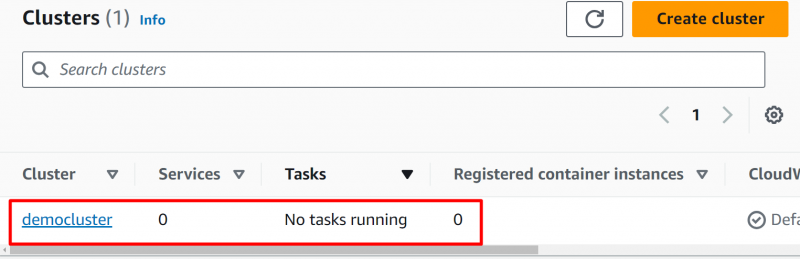
Krok 2: Vytvořte službu
Přejděte dolů rozhraním a klikněte na „ Vytvořit ' knoflík:
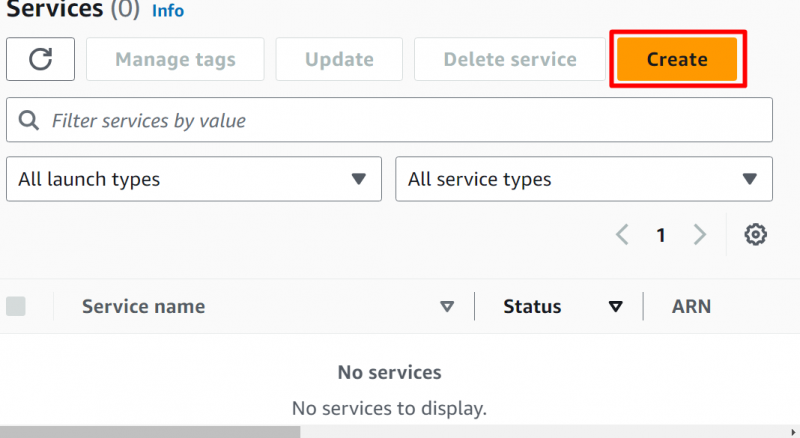
Krok 3: Vyberte službu nebo úkol
Můžeme vybrat buď službu, která bude spouštět skupinu úloh, jako je webová aplikace, nebo možnost samostatné úlohy, která se jednou spustí a poté se ukončí. Zde jsme vybrali „ Servis “ možnost:
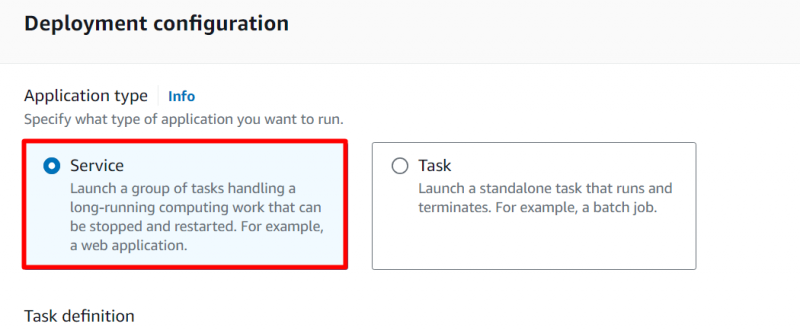
Krok 4: Vyberte Rodina
V části Definice úlohy vyberte definici úlohy, kterou jste nakonfigurovali pro klastr. Jak jsme nakonfigurovali „ democlusterdefinice ” definice úlohy dříve, vybereme tuto možnost:
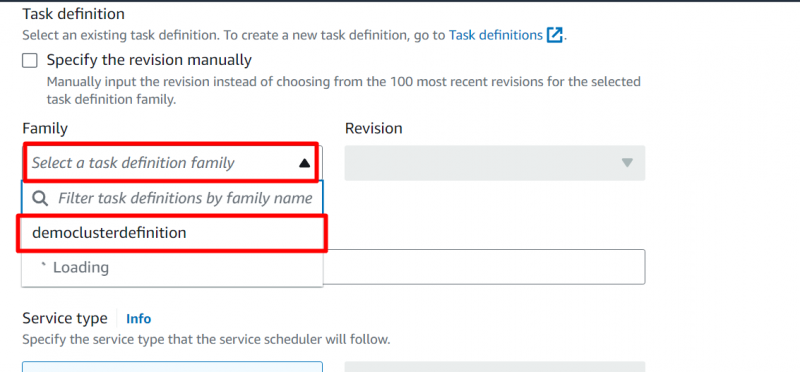
Krok 5: Přiřaďte název služby
Uveďte název „ Servis “ a nastavili jsme požadovanou kapacitu na 1. Můžete si ji přizpůsobit podle svých preferencí:
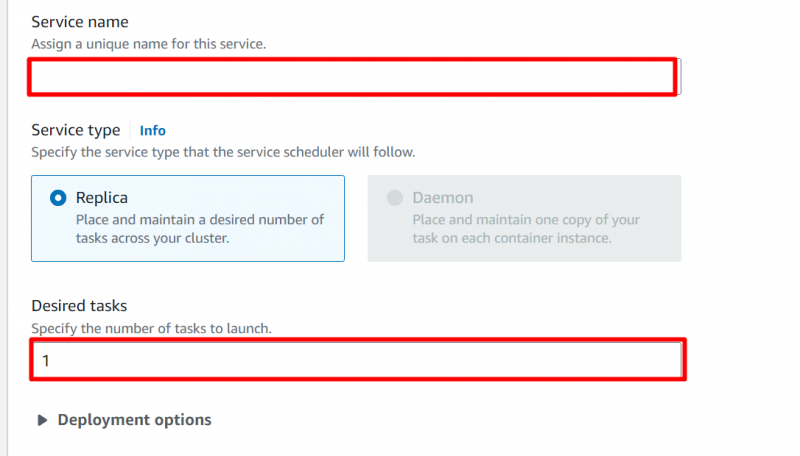
Krok 6: Přístupová část Networking
Klikněte na „ vytváření sítí “, kde nakonfigurujeme některá síťová nastavení, která nám umožní přístup:
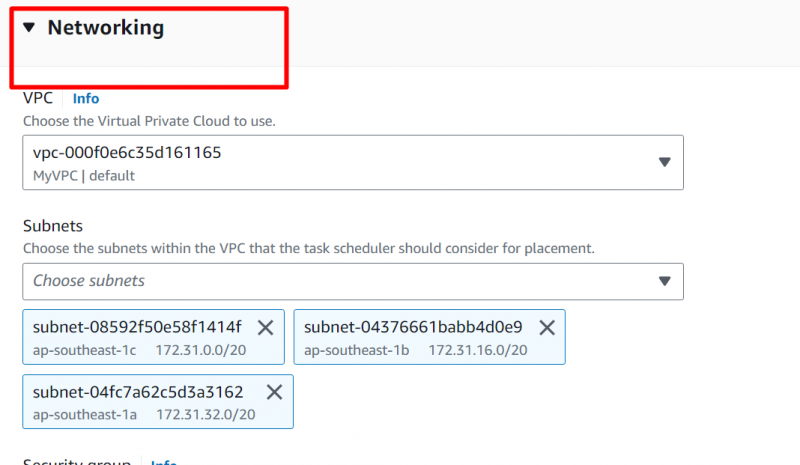
Krok 7: Povolte veřejnou IP
Pod ' vytváření sítí “, povolte možnost Public IP a vyberte možnost „ Vytvořte novou skupinu zabezpečení “ možnost:
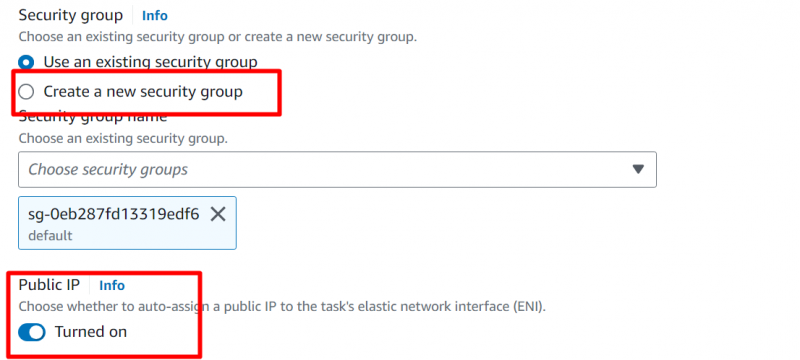
Krok 8: Nakonfigurujte nastavení sítě
V tomhle ' vytváření sítí “, zadejte název do „ Název skupiny zabezpečení “ a poté to popište:
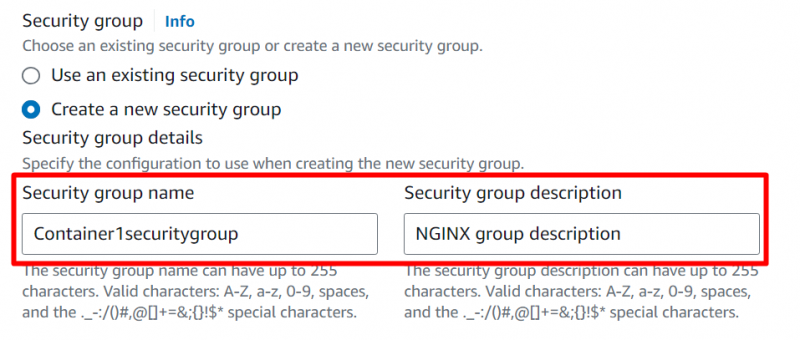
Pod stejným ' vytváření sítí ” proveďte následující konfigurace:
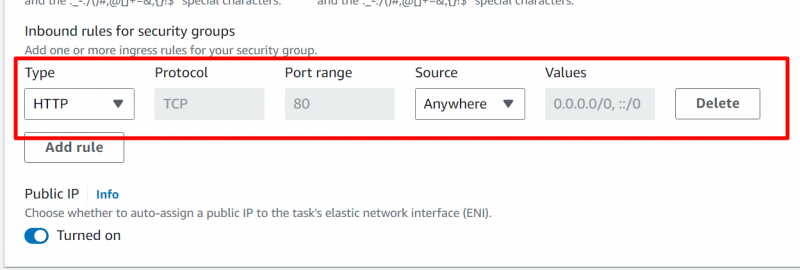
Tím, že ponecháte zbytek nastavení jako výchozí, klikněte na „ Vytvořit ” tlačítko ve spodní části rozhraní, jak je zvýrazněno níže:
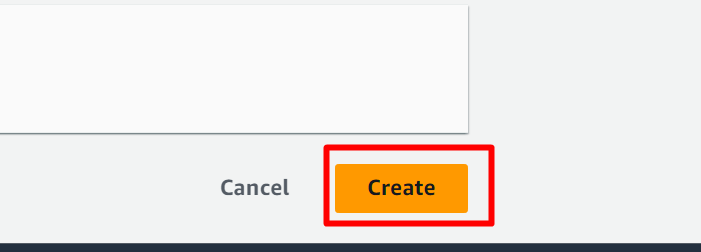
Bude to trvat minutu nebo dvě. Zde byla naše služba úspěšně nasazena:
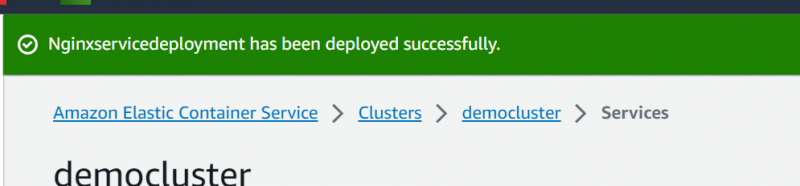
Jak otestovat nasazení služby?
Chcete-li nyní otestovat, zda je služba spuštěna a přístupná či nikoli, klikněte na „ Úkoly záložka “:
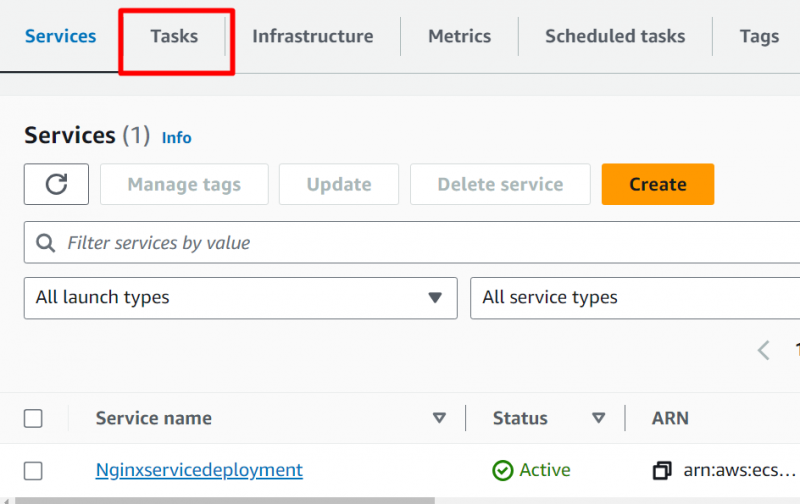
Na kartě Úlohy klikněte na spuštěné úlohy:
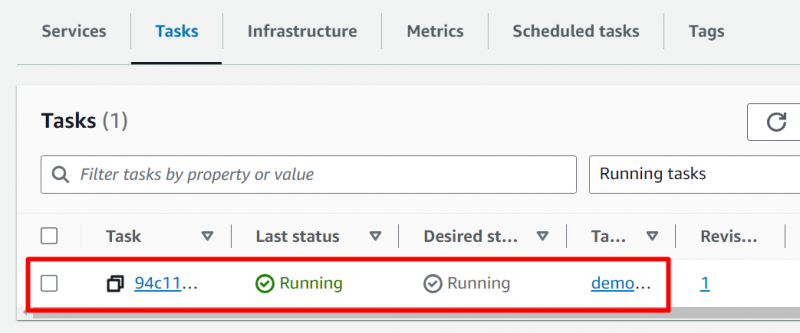
Přejděte dolů rozhraním a klikněte na „ otevřít adresu “ možnost pod “ Veřejná IP “ možnost:
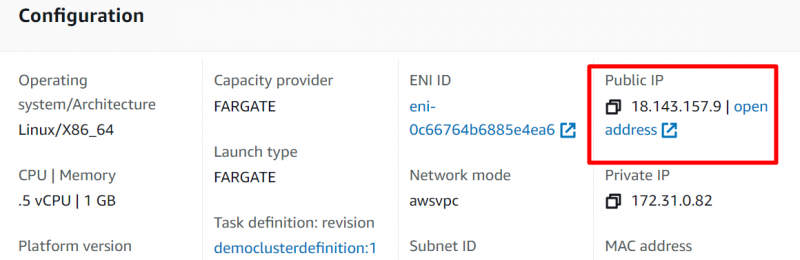
Naše služba úspěšně běží a je dostupná:
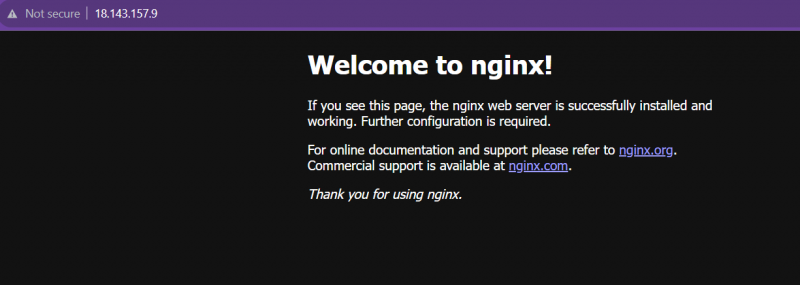
To je z tohoto průvodce vše.
Závěr
Chcete-li vytvořit a nasadit službu ECS, klikněte na „ Úkoly “, zadejte název a konfiguraci portu a poté stiskněte „ Vytvořit “ poté. Služba ECS může být přístupná nakonfigurováním portu a kliknutím na veřejnou IP adresu. Službu je nutné ukončit ručně. Upozorňujeme, že služba musí být ukončena, protože jsou za ni účtovány poplatky. Tento článek je podrobným průvodcem vytvářením a nasazením služeb ECS.